Cara Memperbaiki CBS Semua Masalah Streaming Akses
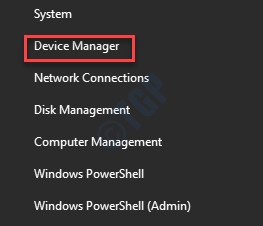
- 1582
- 255
- Clarence Tromp
Sama seperti Hulu, Disney + atau Netflix, CBS All Access adalah satu lagi perkhidmatan streaming Amerika yang popular yang terkenal dengan pelbagai kandungannya. Sebahagian daripadanya termasuk, asalnya, kandungan dari perpustakaan mereka dan streaming langsung. Walau bagaimanapun, perkhidmatan ini belum dibuka kepada semua negara seperti nama -nama besar yang lain, dan sebaliknya tetap berada di dalam sempadan kita. Oleh itu, jika anda cuba mengakses CBS semua akses dari tempat lain tetapi kami, kualiti penstriman mungkin akan berlaku.
Adakah menggunakan bantuan VPN meningkatkan CBS semua streaming akses?
VPN agak popular, terutamanya untuk menstrim kandungan yang dilarang di negara anda. Pada dasarnya, cara cepat untuk memintas geoblocking. Tetapi, laman web geo-terhad lebih maju hari ini dan oleh itu, mampu mengenal pasti percubaan sambungan VPN dan menghalangnya.
Walau bagaimanapun, walaupun orang di dalam diri kita telah melaporkan masalah dengan CBS All Access Streaming seperti Buffering semasa aliran langsung, keserasian dengan peranti, dan video pembekuan. Pengguna secara khusus akan menghadapi masalah streaming dengan asal terbaru mereka atau kemalangan secara tiba -tiba semasa pertunjukan perdana menteri. Walaupun peranti mudah alih berdasarkan Android dan iOS berfungsi dengan baik menggunakan aplikasi CBS, versi lain yang dimaksudkan untuk TV pintar, komputer Windows 10 atau permainan video membawa kepada masalah streaming yang berbeza.
Kemalangan tiba -tiba mungkin disebabkan oleh kesesakan rangkaian apabila sejumlah besar penonton akan log masuk pada masa yang sama untuk persembahan khusus.
Dan atas sebab itu, kami telah menyusun panduan ini mengenai beberapa penyelesaian yang mungkin untuk CBS semua masalah akses yang mungkin anda hadapi. Panduan ini akan membantu anda mengenal pasti masalah dan mencuba pembetulan untuk melihat apakah mereka berfungsi.
Cara Memperbaiki CBS Semua Masalah Streaming Akses
CBS Semua Masalah Buffering Akses
Sebilangan besar pengguna CBS Semua Pengguna Akses mengalami masalah penimbunan semasa mengalirkan kandungan pada aplikas. Walau bagaimanapun, hakikat bahawa anda mempunyai akses kepada perkhidmatan streaming di tempat pertama adalah kesenangan. Walaupun penimbunan boleh menjengkelkan, ia agak kurang sakit kepala. Berikut adalah beberapa pembetulan yang mungkin dapat membantu anda mengalir kandungan anda dengan lancar:
Kaedah 1: Nyahpasang dan pasang semula aplikasi CBS All Access pada peranti atau sistem anda.
Kaedah 2: Segarkan semula halaman CBS All Access di penyemak imbas anda, dengan mengklik ikon di sebelah bar alamat web.
Kaedah 3: Mulakan semula peranti atau sistem anda.
Kaedah 4: But semula penghala dan/atau modem anda.
Kaedah 5: Gunakan sambungan berwayar dan tidak wayarles. Ini kerana, sambungan wayarles boleh menyebabkan kehilangan paket dan oleh itu, gangguan.
Kaedah 6: Langkau penghala dan sebaliknya sambungkan terus ke modem atau sambungan rumah anda.
Kaedah 7: Cuba beralih ke data mudah alih kerana ini dapat mengurangkan masalah internet ke tahap yang lebih besar.
Kaedah 8: Dapatkan pelan internet kelas tinggi yang menawarkan lebar jalur yang meningkat.
Kaedah 9: Gunakan perkhidmatan VPN yang boleh dipercayai dan ini harus menyelesaikan masalah penimbunan semasa waktu puncak dan elakkan kesesakan rangkaian.
Kaedah 10: Semak komponen yang rosak di rangkaian anda seperti kabel patah atau pemandu yang sudah lapuk, dan selesaikan masalahnya.
Buffering kerana kesesakan rangkaian
Beberapa perkara yang perlu diperhatikan ialah, isu penimbunan yang mungkin anda hadapi semasa jam tontonan puncak, atau untuk menunjukkan tertentu yang mempunyai kemungkinan melihat, sangat mungkin bahawa masalah itu disebabkan oleh kesesakan rangkaian. Ini kerana, pelayan mendapat terlalu banyak kerana berjuta -juta penonton menggunakan terlalu banyak peranti pada masa yang sama, setiap hari. Lalu lintas rangkaian yang tinggi ini membawa kepada kehilangan paket, oleh itu, gagal menyampaikan kandungan kepada anda dengan lancar.
Cara Memperbaiki Isu Kesesakan Rangkaian
Anda boleh mencuba menyelesaikan masalah pada akhirnya dan melihat apakah ini membantu meningkatkan pengalaman tontonan anda:
Kaedah 1: Anda boleh cuba menukar anda Ethernet kabel dari Kucing 5 kepada premium Kucing 6 dan lihat apakah ia berfungsi.
Kaedah 2: Kemas kini firmware penghala dan periksa sama ada ia membetulkan masalah streaming.
Buka Penyemak Imbas> Taipkan Alamat IP Router> Butiran Masuk Input> Cari bahagian firmware atau kemas kini> Muat turun kemas kini terkini yang tersedia untuk firmware dari laman web pengilang> Kemas kini Lengkap> Mulakan semula penghala.
Kaedah 3: Kemas kini Pemacu Penyesuai Rangkaian dan periksa sama ada ia menyelesaikan masalah penimbunan.
Langkah 1: Klik kanan pada Mula dan pilih Pengurus peranti.
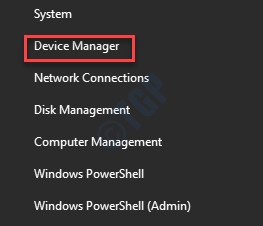
Langkah 2: Di Pengurus peranti tetingkap, mengembangkan Penyesuai rangkaian seksyen dan klik kanan pada pemacu lalai. Kemudian, pilih Kemas kini pemacu.
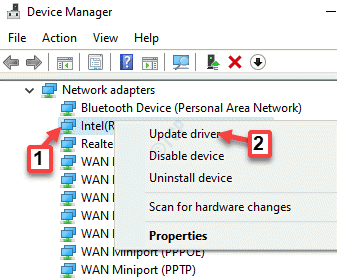
Langkah 3: Di Kemas kini pemacu tetingkap, klik pada Cari secara automatik untuk pemandu pilihan.
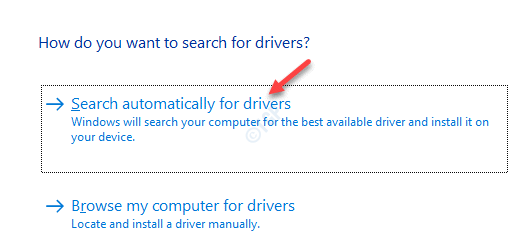
Sekarang, tunggu sehingga Windows mengesan kemas kini terkini dan secara automatik melengkapkan pemasangan kemas kini.
Mulakan semula PC anda, buka laman web CBS All Access dan isu penyangga harus hilang.
Kaedah 3: Sambungkan ke laman web CBS All Access menggunakan VPN dan lihat apakah ia membetulkan masalah. Cuba gunakan VPN yang terkenal dan boleh dipercayai.
Sebelum itu, pastikan anda telah memeriksa jika masalah itu tidak disebabkan oleh kesesakan rangkaian.Sekiranya masalah ini disebabkan oleh kesesakan rangkaian, tidak ada gunanya melabur dalam VPN, kerana ia tidak akan membantu.
CBS semua akses tidak berfungsi di roku
Roku adalah salah satu peranti streaming yang paling banyak digunakan di Amerika Syarikat, bagaimanapun, pengguna sering mengadu mengenai masalah keserasian. Aplikasi CBS All Access sama ada mempunyai masalah sambungan dengan peranti Roku, atau peranti Roku gagal dengan perkhidmatan tersebut. Malah, pengguna tidak dapat mendapatkan akses ke perpustakaan aplikasi atau kadang -kadang, bahkan tidak dapat memulakan aplikasinya dan agak dihantar kembali ke halaman utama Roku. Walau bagaimanapun, mereka dapat melihat TV langsung dengan sempurna.
Kami telah menyenaraikan beberapa pembetulan yang mungkin yang boleh membantu peranti Roku anda untuk disambungkan ke perkhidmatan CBS:
Kaedah 1: But semula peranti Roku anda
- Untuk pemain Roku: Navigasi ke Tetapan > Sistem > Mulakan semula sistem.
- Untuk TV Roku: Navigasi ke Tetapan > Sistem> Kuasa > Mulakan semula sistem.
- Anda juga boleh memutuskan sumber kuasa peranti Roku, tunggu sebentar dan kemudian sambungkannya kembali.
Kaedah 2: Daripada sambungan tanpa wayar, cuba gunakan sambungan berwayar.
Kaedah 3: Reboot penghala dan/atau modem anda dan periksa sama ada masalah diselesaikan.
Kaedah 4: Cuba hubungi Sokongan Pelanggan CBS untuk memeriksa apakah ada masalah pada akhirnya.
Kaedah 5: Pastikan anda menggunakan versi aplikasi CBS All Access terkini - semak jika versi perkhidmatan CBS All Access dikemas kini dan menjalankan versi terkini.
Kaedah 6: Kemas kini firmware peranti Roku ke versi semasa.
Kaedah 7: Klik pada Rumah butang di jauh Roku.
- Pergi ke Tetapan pilihan, dan kemudian klik pada Sistem.
- Klik pada Kemas kini sistem Dan anda akan melihat perisian semasa dan membina versi. Ia juga akan memaparkan tarikh dan masa kemas kini terkini.
- Klik pada Periksa sekarang pilihan untuk memeriksa kemas kini secara manual.
- Mereka yang menghadapi masalah, reboot modem/penghala dan kemudian mulakan semula saluran CBS (pastikan anda telah memeriksa sambungan internet anda)
- Periksa sambungan rangkaian anda menggunakan proses ini: pergi ke Rumah > Kemudian klik pada Tetapan > Navigasi ke Rangkaian > Akhirnya, klik pada Periksa sambungan pilihan.
Di atas adalah beberapa penyelesaian generik yang mungkin anda telah cuba. Berikut adalah beberapa perbaikan yang disasarkan yang mempunyai peluang yang lebih baik untuk menyelesaikan masalah.
Menetapkan semula saluran di roku
Mari lihat bagaimana menetapkan semula saluran akses CBS di Roku:
Langkah 1: Klik pada simbol Asteris (*) di alat kawalan jauh Roku anda
Langkah 2: Pilih Keluarkan saluran pilihan.
Langkah 3: Klik pada Tetapan pilihan.
Langkah 4: Menavigasi ke Sistem kategori.
Langkah 5: Pilih Mulakan semula sistem pilihan
Langkah 6: Sekarang, tunggu sehingga peranti reboot.
Langkah 7: Setelah dimulakan semula, sertakan saluran akses CBS semua sekali lagi.
Periksa sama ada masalah itu diperbaiki sekarang.
Kosongkan barisan terus menonton anda
Rupa-rupanya, pengguna menghadapi masalah dengan peranti Roku, kerana ia menghantarnya kembali ke halaman rumahnya, setiap kali anda cuba memuatkan pertunjukan resolusi tinggi terkini. Sebenarnya, pengguna dapat dengan mudah menyiarkan pertunjukan dalam barisan terus menonton, tetapi tidak dapat menyiarkan rancangan baru. Masalahnya, anda tidak dapat membersihkan barisan terus menonton dan satu -satunya pilihan yang tersisa adalah untuk dapat menyelesaikan menonton pertunjukan dalam barisan sebelum anda mula mengalir pertunjukan baru.
Peranti ini tidak menyokong langganan CBS semua akses
Kadang -kadang, kemas kini aplikasi CBS All Access boleh menyebabkan masalah antara peranti sokongan perkhidmatan dan perkhidmatan. Peranti sokongan yang berfungsi dengan baik dengan perkhidmatan akses CBS All Access yang lalu, semua berhenti berhenti menyegerakkan. Tetapi, ini bukan masalah yang berlaku dengan serta -merta. Kemas kini aplikasi adalah penting kerana ia meningkatkan prestasi keseluruhan perkhidmatan, dan juga menyokong lebih banyak peranti.
Walau bagaimanapun, mungkin peranti anda sudah lapuk dan tidak serasi dengan versi aplikasi yang lebih baru. Oleh itu, jika peranti Roku anda berhenti berfungsi secara tiba -tiba disebabkan oleh sebab -sebab di atas, tidak ada pilihan lain selain menukar peranti. Dalam kes sedemikian, anda mungkin mahu beralih ke peranti penstriman lain seperti Chromecast, dll.
CBS Semua Akses Pembekuan
Pembekuan aplikasi CBS All Access adalah isu biasa. Ia tidak serupa dengan penyangga atau hanya memainkan masalah audio/video, tetapi ia agak apabila skrin pergi semua kosong, anda melihat iklan atau imej dimuat tanpa henti. Anda juga boleh melihat mesej sebagai "video tidak tersedia" atau "aplikasinya dibekukan". Walaupun masalah ini boleh berlaku apabila anda cuba melihat pertunjukan baru, anda juga boleh melihat setiap kali dengan rancangan asas dan melihat skrin beku setelah selesai.
Isu ini lebih biasa dengan TV Kebakaran dan kes ini, hanya memulakan semula tongkat api atau TV api boleh menyelesaikan masalah. Sebaik sahaja anda telah membuat semula atau memulakan semula peranti, anda tidak sepatutnya mengalami masalah pembekuan lagi. Ini boleh menjadi penyelesaian yang lebih cepat dan lebih baik.
Walau bagaimanapun, anda juga boleh mencuba penyelesaian di bawah dan melihat apakah mereka bekerja:
Periksa penyemak imbas anda
Kaedah ini adalah untuk mereka yang tidak mempunyai pelanjutan penyekat iklan yang dipasang:
- Periksa sama ada semua penyemak imbas anda dikemas kini ke versi terkini mereka. Anda boleh menyemaknya di whatsmybrowser.com Ikut arahan di skrin (jika ada) untuk mengemas kini penyemak imbas anda ke versi terkini (jika disenaraikan).
- Semak semula sekiranya penyemak imbas anda menyokong streaming perkhidmatan CBS All Access.
- Padam cache, kuki dan sejarah pelayaran. penyemak imbas anda untuk mendapatkan bantuan, klik di sini.
- Muat semula penyemak imbas anda dengan mengklik simbol "Reload" di sebelah bar alamat anda.
- Keluar dari penyemak imbas dan lancarkan penyemak imbas lagi.
- Sekiranya tidak membantu, cuba gunakan penyemak imbas yang berbeza. Anda boleh memilih dari Chrome, Firefox, Safari, Edge, atau Theinternet Explorer.
Lumpuhkan penyekat iklan
Sekiranya anda mempunyai pelanjutan penyekat iklan atau tambahan yang dipasang di penyemak imbas anda, ada peluang yang tinggi bahawa ia menghalang main balik, dengan itu menghalang anda untuk menyiarkan pertunjukan.
Lumpuhkan Perlindungan Penjejakan untuk Firefox
Jika Mozilla Firefox adalah penyemak imbas lalai anda dan jika perlindungan penjejakannya dihidupkan, itu akan menjadi punca utama isu ini:
Langkah 1: Buka Firefox dan klik pada tiga baris selari di sebelah kanan atas skrin. Pilih Pilihan dari menu.
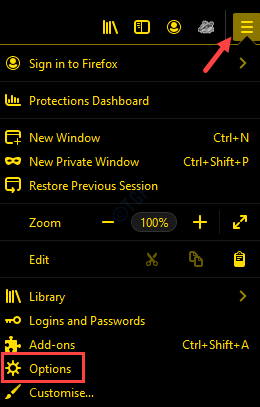
Langkah 2: Di tetingkap Keutamaan, pergi ke sebelah kiri tetingkap dan klik Privasi & Keselamatan.
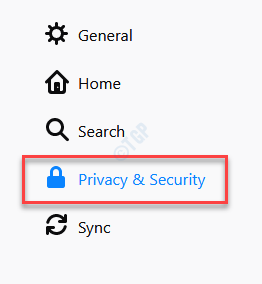
Langkah 3: Sekarang, di sebelah kanan anak tetingkap, di bawah Perlindungan Penjejakan yang Dipertingkatkan seksyen, pilih Ketat.
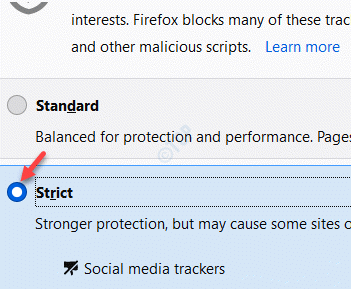
Periksa sambungan internet anda
Untuk menjalankan perkhidmatan streaming, anda harus mempunyai sambungan berkelajuan tinggi dengan kelajuan 4 Mbps atau lebih. Ini juga kelajuan streaming minimum yang diperlukan untuk melihat pertunjukan di CBS All Access Service. Apabila ragu -ragu, jalankan ujian kelajuan di dan jika kelajuan internet anda berada di bahagian bawah, berhubung dengan penyedia perkhidmatan internet anda (ISP) untuk memeriksa bagaimana kelajuan dapat ditingkatkan. Mereka mungkin mengesyorkan anda untuk menaik taraf pakej internet untuk kelajuan yang lebih tinggi. Memeriksa keperluan sistem minimum untuk peranti atau PC anda juga disyorkan.
Jika sistem anda berjalan pada kelajuan sambungan internet sebanyak 4 Mbps atau lebih, maka mulakan semula penghala anda seperti yang ditunjukkan di bawah:
- Putuskan kord kuasa dari sumber kuasa.
Catatan: Sekiranya modem anda terpisah, pastikan anda melepaskan kuasa modem terlebih dahulu.
- Sekarang, tunggu beberapa saat dan sambung semula palam ke modem.
- Sebaik sahaja penghala anda kembali, buka CBS.laman web com dan sekarang periksa sama ada anda boleh mengalirkan laman web.
- « Cara menukar skrin kunci dan log masuk latar belakang skrin pada Windows 10
- Cara Mengaktifkan Pemasang Windows dalam Mod Selamat di Windows 10/11 »

